Відео-розваг в Інтернеті, безумовно, не бракує, але не завжди легко знайти потрібний вибір. Сьогодні ми розглянемо, як поєднати ваше улюблене Інтернет-телебачення, фільми та місцевий вміст із Zinc TV.
Zinc TV працює як на Windows, так і на Mac, і його навіть легко запустити через розширення Firefox. На жаль, наразі він не має підтримки Linux, і доступ до вмісту може бути обмежений географічним розташуванням.
Починаємо
Перш ніж почати, Zinc вимагає від вас реєстрації та створення облікового запису користувача. (Див. Посилання на веб-сайт Zinc TV нижче)
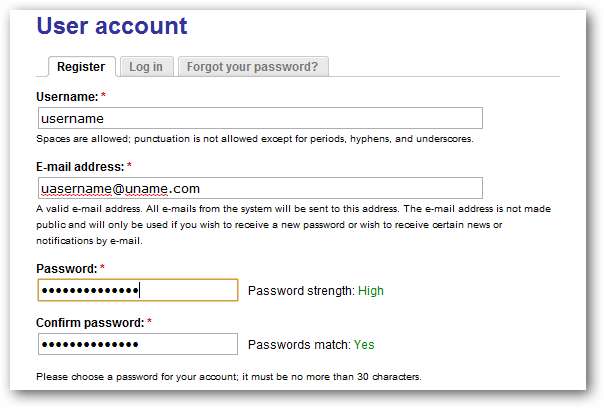
Вам потрібно буде перевірити свій обліковий запис, дотримуючись інструкцій, надісланих вам електронною поштою.

Далі вам потрібно буде завантажити та встановити Zinc TV.

Це базова установка, і ви можете прийняти значення за замовчуванням.
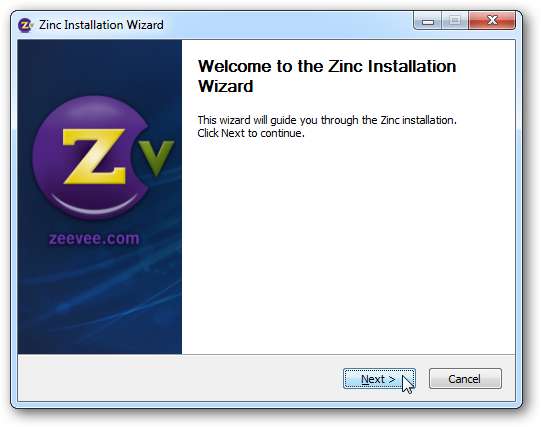
Головне меню та навігація
У головному меню Zinc TV ви знайдете Пропонований вміст, Категорії, Нещодавно додані та сайти, такі як Fox, ABC, NBC, Hulu, Netflix, ESPN тощо. Ви можете переміщатися по Zinc TV за допомогою пульта дистанційного керування Media Center або клавіатура та миша. Ліворуч ви знайдете піктограми Назад, Домашня сторінка, Вибране, Черга, Довідка, Пошук та Меню.
Ви також можете спробувати це за допомогою віддалений додаток для вашого телефону, як додаток GMote для Android .
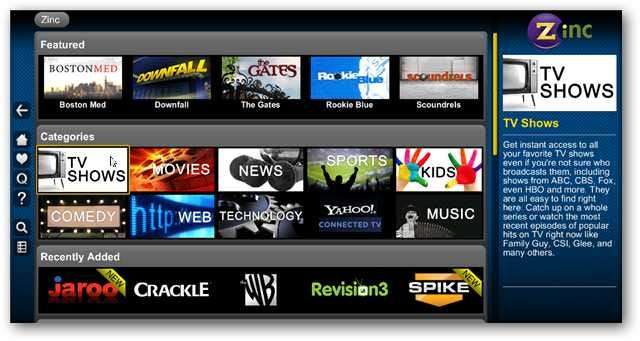
Щоб переглянути відео чи програму, виберіть канал або веб-сайт.
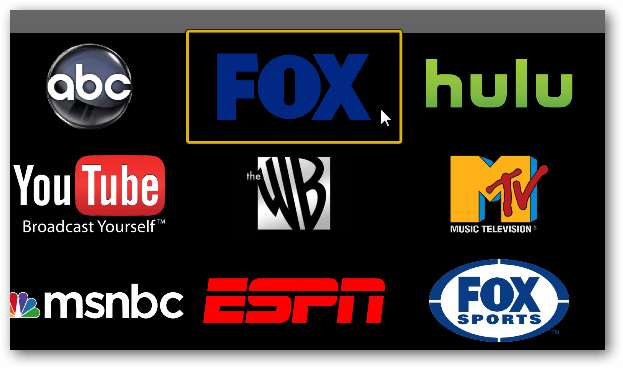
Виберіть шоу, яке ви хотіли б переглянути.
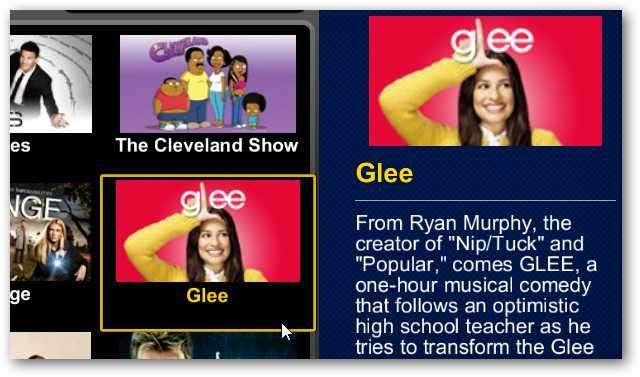
Тоді вам будуть представлені доступні на даний момент серії.
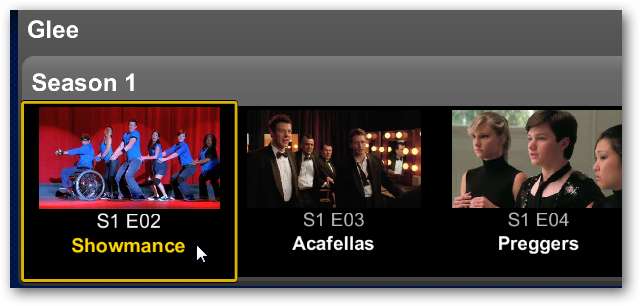
Виберіть Відтворити або додайте до Вибраного або Черги.
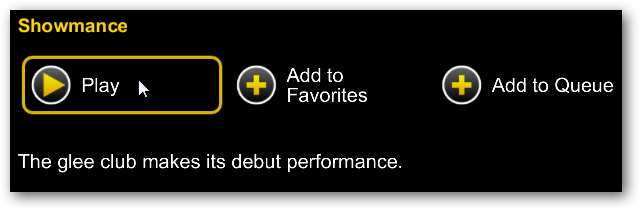
Zinc TV відкриває веб-сайт і негайно починає відтворення. За замовчуванням, відео буде відтворюватися у повноекранному режимі, якщо це можливо.

Черга та вибране
Ви можете додавати шоу в Чергу для подальшого перегляду ...
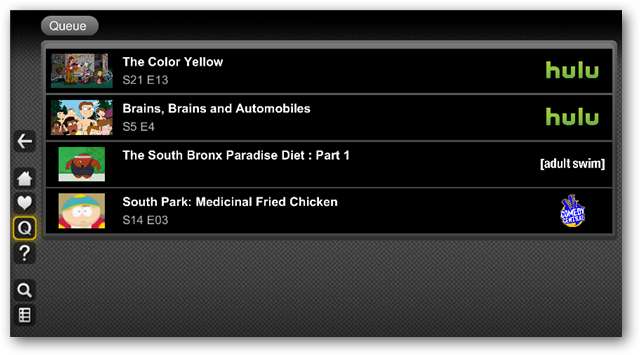
... і збережіть улюблене для перегляду ще раз.
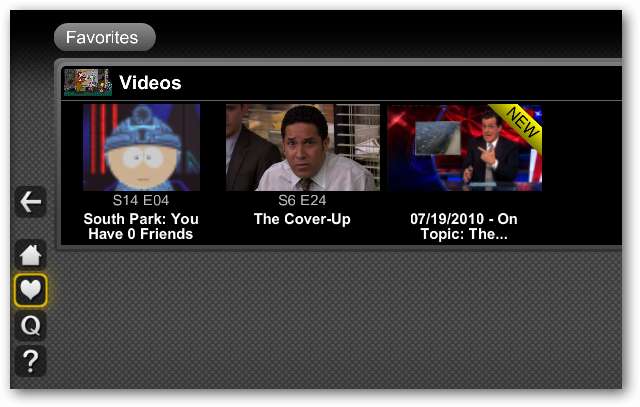
Додайте папки локальних медіа
Додавання місцевих засобів масової інформації до цинку дуже просто. Натисніть кнопку Меню збоку та виберіть Налаштування.
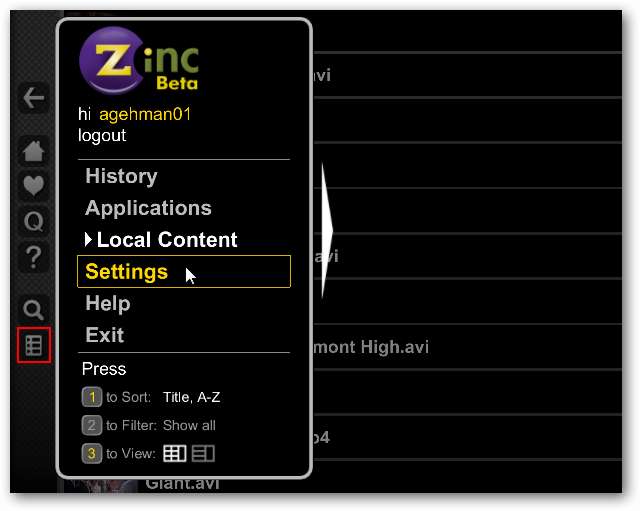
Виберіть папки медіа…
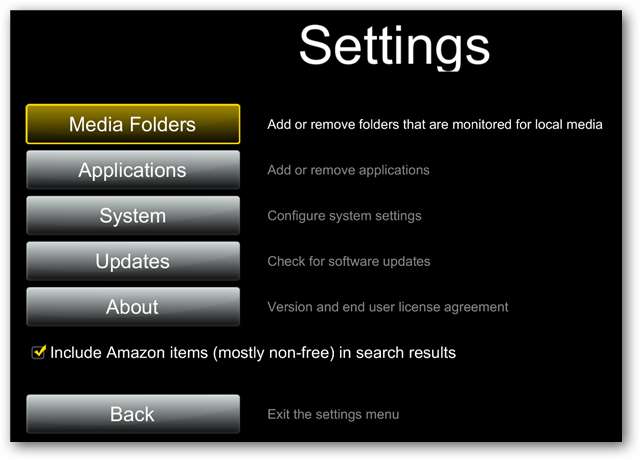
Виберіть Додати папку та знайдіть каталог медіа. Ви можете додати кілька папок з локальної, мережевої або підключеної пам'яті USB.
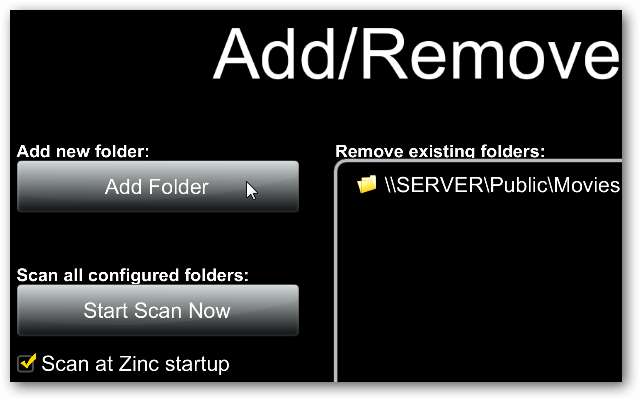
Виберіть «Почати сканування зараз», щоб Zinc TV негайно просканував ваші папки з мультимедіа, або ви можете дочекатися наступного запуску програми.
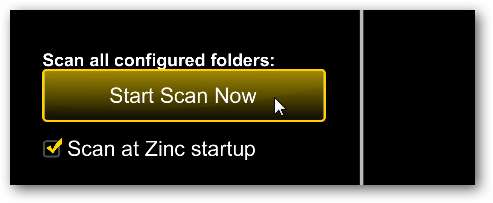
Щоб відтворити локальні медіафайли, виберіть піктограму Меню, а потім Локальний вміст.
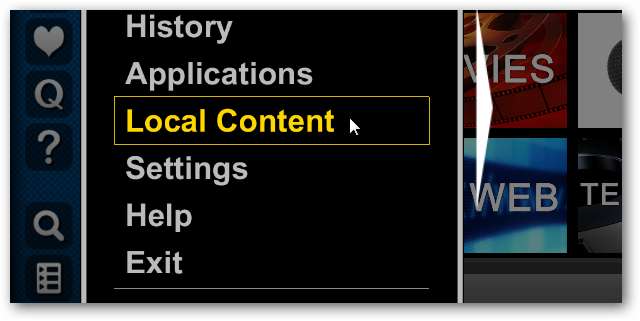
Потім виберіть медіафайл.
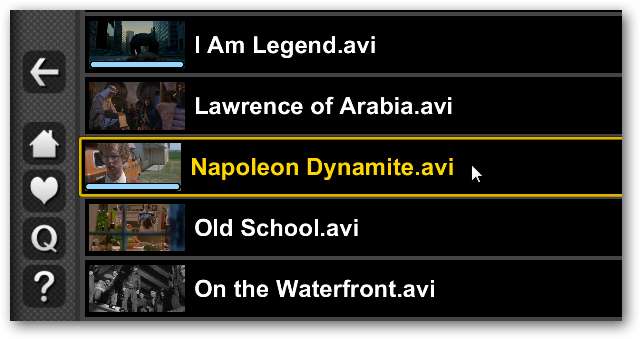
Елементи керування відтворенням з’являться, коли ви наводите курсор миші на екран.
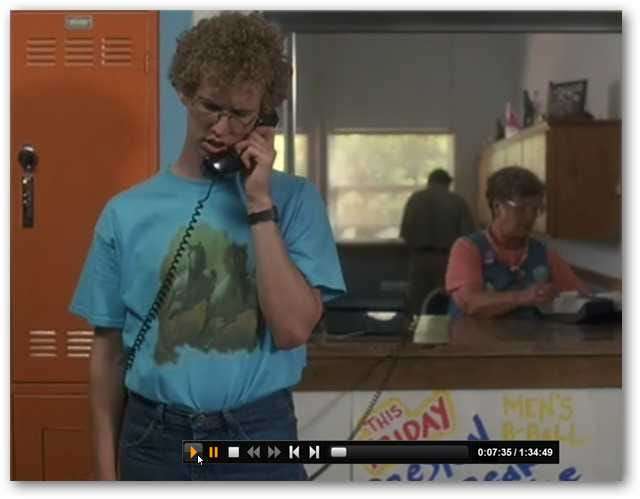
Запуск інших програм
Ви також можете запустити інші медіа-програми, такі як VLC, iTunes та Windows Media Center від Zinc TV. Виберіть Програми на екрані Налаштування.
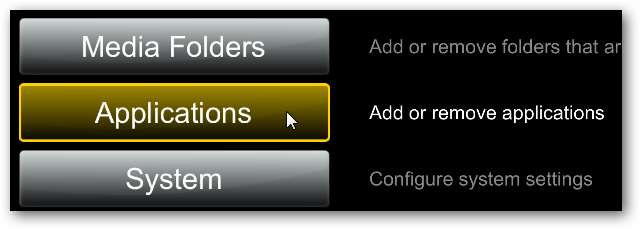
Потім виберіть Додати програму та перегляньте програму.
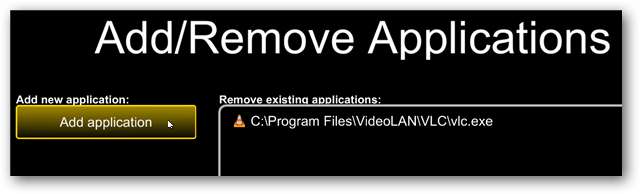
Щоб запустити програму, виберіть Додатки в меню…
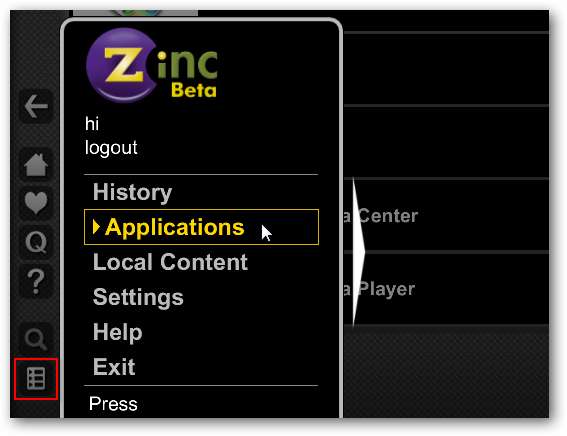
Виберіть додаток для запуску ...
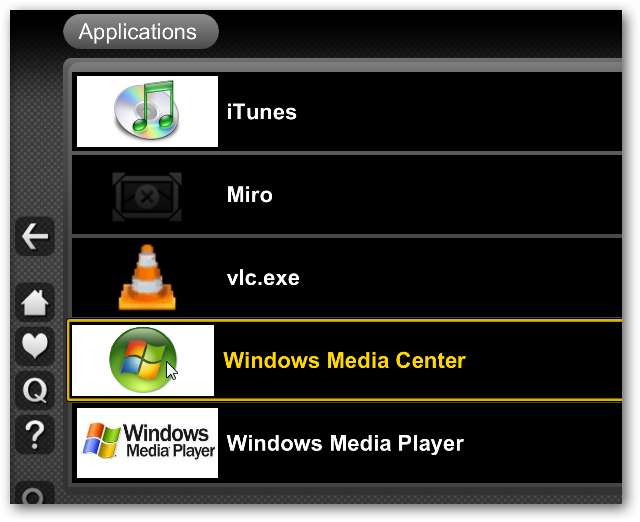
... а потім виберіть Виконати. Коли ви вийдете з програми, ви повернетесь до інтерфейсу Zinc TV.
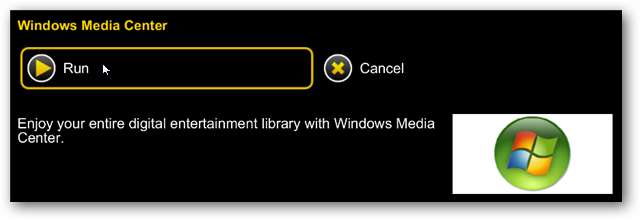
Розширення Firefox
Якщо ви користувач Firefox, ви можете завантажити та встановити розширення Firefox Zinc TV та швидко запустити Zinc TV із браузера Firefox. Просто виберіть піктограму вгорі праворуч.
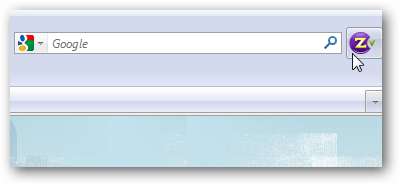
Потім увійдіть, щоб отримати доступ до всього вашого вмісту.
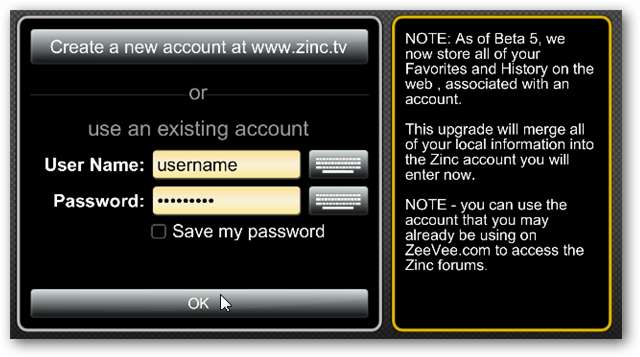
Висновок
Ми виявили, що Zinc TV - це напрочуд гладка програма з інтуїтивно зрозумілим та простим у користуванні інтерфейсом. Це здатність залучати вміст як локально, так і із звичних джерел, таких як Hulu, Netflix, YouTube, у поєднанні з можливістю агрегувати вміст із таких сайтів, як Amazon, ESPN та Spike TV, роблять його реальним конкурентним варіантом для таких, як Boxee і Clicker.tv .
Реєстрація та завантаження Zinc.tv [discontinued]







